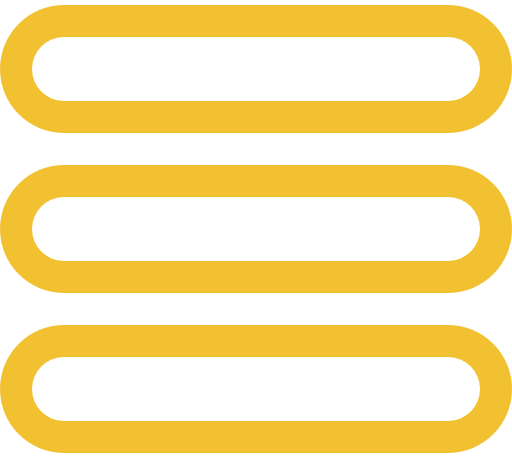TENDENCIAS DE MARKETING ONLINE
Guía para entender Snapchat | Digitaria México
[ad_1]
Snapchat es una aplicación móvil para compartir momentos (fotos, vídeos y mensajes) en tiempo real (la duración máxima para compartir momentos en Snapchat es de 10 segundos). La particularidad de esta red social, es que la información compartida sólo puede verse durante 24, es decir, tiene 24 horas de vigencia.
La aplicación cuenta con cuatro (4) principales pantallas: Pantalla de Snapchats, Pantalla de Inicio/Cámara, Pantalla de Historias y Pantalla de Discover. Para navegar en estas pantallas solo se debe deslizar el dedo en la dirección que muestra la imagen de abajo es decir, si quieres ir a la pantalla de Discover debemos deslizar el dedo dos veces hacia la derecha.
Términos que debes entender de Snapchat
Los usuarios de Snapchat han desarrollado un propio lenguaje para referirse a las acciones que se pueden realizar en la aplicación. Aquí un listado de las palabras principales que debes entender:
- Snapchat – se refiere a la aplicación para compartir fotos y vídeos de forma instantánea
- Snap – se refiere a la foto, vídeo o mensaje que se mandó a través de la aplicación
- Snapbestie – se refiere al mejor amigo o los mejores amigos que se tienen en Snapchat
- Snapchatting – se refiere a la acción de enviar mensajes a través de la aplicación
- Snapchatter – se refiere a los usuarios que utilizan la aplicación
Cómo configurar Snapchat, agregar, bloquear y eliminar amigos
Pasos para crear tu snapchat
1. Para configurar Snpachat lo primero que debes hacer es descargar la aplicación en tu móvil. Si eres usuario de iOS puedes descargar la app desde aquí, si eres de Android puedes descargarla desde aquí.
2. Una vez hayas descargado y abierto la aplicación, verás que te saldrán dos opciones: Iniciar Sesión o Registrar. Si no tienes una cuenta, solo debes darle a Registrar y seguir los pasos que se te indican; en caso de que ya tengas una solo debes iniciar sesión con tus datos.
3. Una vez dentro de tu cuenta, toca el icono de fantasma que aparece en la parte central superior de la pantalla de cámara o desliza el dedo hacia abajo y toca el icono de tuerca, que es Configuración.
4. Ve a servicios adicionales, toca en Administrar y activa los filtros, para que así puedas disfrutar de Snapchat al máximo.
Cómo agregar amigos
Para agregar amigos en Snapchat debes tocar el icono de fanstasma o simplemente deslizar el dedo hacia abajo. Luego de haberlo tocado o deslizado el dedo, tocas donde dice “Añadir amigos” y tendrás diferentes opciones para agregarlos:
1. Añadirlos por nombre de usuario: solo tienes que escribir su usuario y te aparecerá para agregarlos.
2. Añadirlos desde contactos: son los números que tienes guardados en tu móvil, así que solo tendrás que ver qué personas te interesa
3. Añadirlos por Snapcódigo: es un estilo de barcode que cada usuario de Snapchat tiene propio. Para agregarlo solo tendrás que tomarle una foto al código y luego seleccionar esa imagen para que Snapchat escanee el código.
4. Añadir por amigos cercanos: es una función a base de tu geolocalización que te muestra todos los usuarios cercanos a ti que puedes agregar. Para que esto funcione ambos usuarios deberán tener la opción añadir por amigos cercanos abierta.
Cómo bloquear y eliminar amigos
Para bloquear y/o eliminar amigos debes tocar nuevamente o deslizar el dedo hacia abajo, para luego ir donde dice mis amigos. Después, buscas y tocas en la persona que desees eliminar o bloquear, luego tocas en el icono y eliges si quieres eliminarlo o bloquearlo.
Entendiendo las funcionalidades de Snapchat
- Para usar la aplicación e ir a diferentes opciones se basa totalmente en el desplazamiento de los dedos, ya sea hacia abajo, arriba, de lado derecho o lado izquierdo.
- No es un lugar 100% seguro para subir fotos o vídeos, ya que a pesar de que solo se decida subirlo por X cantidad de segundos, hay muchas aplicaciones que permiten guardar la foto y/o vídeo sin notificar al
- Cada vez que se quiere hacer un pantallazo (screenshot) sin el uso de una aplicación externa, se notificará al usuario que le has tomado un pantallazo.
- Snapchat no es una aplicación para chatear únicamente, es para compartir momentos de manera instantánea.
Cómo subir fotos y vídeos
Para subir fotos en Snapchat solo hay que seguir los siguientes pasos:
1. Abrir la aplicación
2. Tocar en el icono de cámara para determinar si quieres tomar la foto con la cámara trasera o frontal del celular
3. Tocar en el botón central de la parte inferior que tiene forma circular
4. Tocar el icono de flecha que está en la parte inferior del lado derecho.
5. Seleccionar a las personas que queremos que vean nuestra foto (o mejor dicho Snap)
6. ¡Listo! Ya tomaste y subiste tu primera foto en Snapchat
Para subir vídeos en Snapchat solo hay que seguir los siguientes pasos:
1. Abrir la aplicación
2. Tocar el icono de cámara para determinar si quieres grabar con la cámara de atrás o frontal del celular
3. Dejar presionado el botón central de la parte inferior que tiene forma circular hasta que hayamos terminado de grabar, ya que si se quita el dedo la aplicación dejará de grabar, porque asume que has terminado
4. Tocar el icono de flecha que está en la parte inferior del lado derecho
5. Seleccionar a las personas que queremos que vean nuestro vídeo (o mejor dicho Snap)
6. ¡Listo! Ya grabaste tu primer vídeo en Snapchat
Cómo editar fotos y vídeos
Las fotos y vídeos en Snapchat se pueden editar de diferentes formas, ya sea con filtros , aplicando stickers y emojis, escribiendo textos o dibujando sobre ellas.
Cómo editar con filtros
1. Tomar la foto o grabar el vídeo.
2. Deslizar el dedo hacia la derecha o izquierda hasta que aparezca el filtro que deseemos.
Cómo editar aplicando stickers y emojis
1. Tomar la foto o grabar el vídeo.
2. Tocar el icono en forma de post-it en la parte superior.
3. Seleccionar el sticker o emoji que deseamos .
4. Para moverlo ponemos dos dedos encima del sticker o emoji hasta desplazarlo al lugar que queremos. Para agrandarlo hay que separar los dedos en movimiento de zoom-in y para achicarlo hay que separar los dedos en movimiento de zoom-out.
Cómo editar escribiendo textos
1. Tomar la foto o grabar el vídeo.
2. Tocar el icono en forma de T en la esquina de la parte superior.
3. Escribir el texto que deseamos y una vez escrito tocar en una parte de foto/vídeo para que el teclado desaparezca.
4. Tocar el icono T para cambiar el estilo del texto. En caso de que hayamos escogido el estilo 2 o 3, tocamos el texto por si queremos modificarlo o simplemente cambiar los colores, ya que aparecerá una paleta en la parte superior del lado derecho.
5. Para moverlo y girarlo ponemos dos dedos encima del texto hasta desplazarlo al lugar que queremos. Para agrandarlo hay que separar los dedos en movimiento de zoom-in y para achicarlo hay que separar los dedos en movimiento de zoom-out.
Cómo editar dibujando
1. Tomar la foto o grabar el vídeo
2. Tocar el icono del lápiz
3. Seleccionar el color que deseemos en la paleta de colores que aparecerá en la parte superior del lado derecho
4. Comenzar a dibujar lo que queramos con el dedo
Snapchats en Mi Historia o privado
A la hora de subir las fotos o vídeos tomados, Snapchat nos presenta la opción de seleccionar a quienes queremos enviárselos. Tenemos la opción de subir a nuestra Historia, que quiere decir que todos nuestros amigos pueden verlo o enviarlo por privado, que sería seleccionar solamente a esa persona o personas que queremos que lo vean.
Cómo enviar mensajes, llamar y hacer vídeollamadas
Otra función de las tantas que Snapchat ofrece es que además de poder enviar mensajes a nuestros amigos, podemos llamarlos e incluso hacer una videollamada . Todas estas opciones se encuentran en un mismo lugar y para hacerlas hay que seguir los siguientes pasos:
1. Abrir Snapchat
2. Deslizar el dedo hacia la izquierda
3. Deslizar el dedo hacia la izquierda sobre la persona a la que queremos enviar un mensaje, llamar o hacer una vídeollamada
4. Seleccionar en la parte inferior qué opción queremos: enviar foto, sticker, llamar o hacer videollamada.
Discover y En Vivo
En Snapchat, donde puedes ver todas las historias de tus amigos, hay una sección que se llama Discover, y en la cual; diferentes marcas, tales como Cosmopolitan, BuzzFeed, MTV, CNN, Mashable, etc., comparten a diario las noticias relacionadas a la marca. Para ver la sección completa solo debes deslizar el dedo hacia la derecha hasta que salga la pantalla completa de Discover.
También hay una sección que se llama En Vivo y consiste en la recopilación de todos los vídeos y fotos subidos a esa historia de ese evento que está pasando ahora mismo en el mundo. Por ejemplo, ahora están retransmitiendo sobre la Montaña Everest.
Filtros
Una de las grandes cualidades que tiene esta aplicación son los filtros con los cuales podemos editar nuestras fotos y vídeos. En la sección anterior ya vieron cómo se aplican los filtros deslizando los dedos ya sea del lado derecho o del lado izquierdo. Sin embargo, esos no son los mejores filtros que tiene Snapchat. Para que entiendas sobre lo que estoy hablando, sigue los siguientes pasos:
1. Abre la aplicación
2. Selecciona la cámara frontal o trasera del celular
3. Coloca la cámara en una posición que se vea la cara completa tuya o de la persona a la que quieres aplicar el efecto
4. Deja presionado el dedo encima de la cara hasta que Snapchat la reconozca
5. Una vez reconocida, verás las diferentes opciones de filtros que te aparecen y puedes escoger para tomar una foto o grabar un vídeo de manera divertida y compartirlo con tus amigos
Cada semana estos filtros especiales van cambiando e incluso se adaptan según la época del año. Para Halloween había filtros en los que podías ponerte como una bruja y otros más.
Geofiltros
Los geofiltros son otra opción de filtros que ofrece Snapchat para nuestras fotos y vídeos que se aplican deslizando el dedo ya sea hacia la derecha o la izquierda. Dependiendo de dónde estemos los geofiltros cambiarán, ya que si nos encontramos en Punta Cana, República Dominicana, nos aparecerán diferentes geofiltros en relación a Punta Cana; lo mismo pasa si nos encontramos en Miami, Latinoamérica o Europa.
En Estados Unidos ya “alquilar” un geofiltro de marca por horas, días y semanas. Esperemos que siga abriéndose a más países porque sería muy interesante para posicionamiento de marca.
Mejores amigos y Emoji de Amigos
Mientras más snaps enviemos a determinadas personas estás se irán convirtiendo en nuestros mejores amigos, los cuales se van actualizando de manera periódica gracias a un algoritmo mágico de Snapchat. Ninguna persona puede ver quiénes son nuestros mejores amigos, ya que esa información es solo visible para el usuario.
A la vez que vayamos enviando snaps a diferentes personas y según la frecuencia, notaremos que se irán poniendo emojis en los nombres de las personas a las que enviamos snaps. A continuación, te explico qué significan los emojis de amigos, para que así cuando los veas ya sepas por qué han salido y qué significan:
- Corazón de oro: Ustedes son mejores amigos, es decir, tú le envías la mayor cantidad de Snaps a este Snapchatter y él/ella te envía la mayor cantidad de Snaps a
- Corazón rojo: Han sido mutuamente el Mejor amigo #1 durante al menos 2 semanas.
- Corazones rosados: Han sido mutuamente el Mejor amigo #1 durante al menos 2 meses.
- Mueca: Ustedes comparten un mejor amigo. Tu mejor amigo también es el mejor amigo de este Snapchatter.
- Sonrisa: Uno de tus mejores amigos. Este es un Snapchatter a quien envías muchos Snaps, pero no es tu mejor amigo.
- Anteojos de sol: Comparten un amigo cercano. Uno de tus mejores amigos es también uno de los mejores amigos de este Snapchatter.
- Sonrisa de desdén: Tú eres su mejor amigo, pero este Snapchatter no es tu mejor amigo . Tú eres la persona a la que este usuario envía la mayor cantidad de Snaps, pero este Snapchatter no es la persona a la que le envías la mayor cantidad de Snaps.
- Fuego: ¡Estás en racha!: Aparece junto a la cantidad de días en los que tu amigo y tú intercambiaron Snaps. Si durante 24 horas tú no envías un Snap y tu amigo tampoco, ¡perderán su racha!
- ️ Reloj de arena: Aparece junto al nombre de un Snapchatter si tu racha está por terminar. ¡Tienen que intercambiar un Snap (no un Chat) para no romper la racha!
- Bebé: ¡Acaban de hacerse amigos!
- Estrella: ¡Uno de los Snaps de tu amigo fue repetido por ti u otro Snapchatter en las últimas 24 horas!
- Pastel de cumpleaños: ¡Es el cumpleaños de tu amigo! Aparece junto al nombre de un amigo en la fecha que indicó en Snapchat como su cumpleaños. Si quieres configurar tu cumpleaños entra aquí –> support.snapchat.com/a/settings-birthday?as=birthday
Esta es una función privada, por lo que solo tú puedes ver los emojis de tus amigos. Por el momento los emojis de amigos no se pueden desactivar.
Este texto fue sacado de la página oficial de soporte de Snapchat.
Seguridad
Si eres de las personas a las que les gusta tener su cuenta privada y únicamente tus amigos sean los que puedan ver tus historias, entonces debes tocar el fantasma que está en la parte superior central o deslizar el dedo hacia abajo, para luego tocar el icono de tuerca que es la Configuración. Una vez allí, busca la sección “Quién puede…” y toca en “Ver Mi Historia”, ahí podrás determinar quiénes pueden ver tus snaps públicos, ya sea todo el mundo, tus amigos o personalizar quienes en específico no quieres que vean tu historia.
Trucos para Snapchat
Personalizar emojis de amigos
Si no te gustan los emojis de amigos y quieres cambiarlos, solo debes seguir los siguientes pasos:
1. Haz clic en el fantasma de la parte superior de la pantalla de Cámara.
2. Toca la tuerca en la esquina superior derecha de la pantalla de Perfil.
3. Toca “Administrar” en la sección “Servicios adicionales”.
4. Toca “Emojis de amigos“.
5. Toca el Emoji de amigos que deseas cambiar y luego elige el emoji.
Guarda las historias, fotos o vídeos de tus amigos sin que se den cuenta
Si te interesa guardar las fotos o vídeos que tus amigos te envían por privado o suben a su historia sin que les aparezca que le has tomado un screenshot, tendrás que descargarte una aplicación fuera del App Store y Google Play, ya que no tiene autorizado ese tipo de aplicación, lo cual no recomiendo hacer.
Cómo personalizar mi foto de Snapchat
Si quieres cambiar tu foto de Snapchat por una más divertida, solo tienes que hacer lo siguiente:
1. Tocar el de la parte superior de la pantalla de Cámara o deslizar el dedo hacia abajo
2. Darle clic al icono amarillo con el símbolo de Snapchat
3. Comenzar a moverte o posar para la ráfaga de fotos que tomará y así hacer tu foto de perfil contigo
4. Si no te ha gustado y quieres dejarlo como está por default, solo debes tocar el icono de la esquina superior izquierda para borrarl